In diesem Tutorial erfährst du, wie du in Adobe Premiere Pro CC gezielt die Farben bestimmter Bereiche deines Videos ändern kannst. Wir konzentrieren uns dabei auf die Farbbearbeitung des Himmels in einem Clip, während der Rest des Bildes unbeeinflusst bleibt. Diese Technik ist besonders nützlich, um die visuelle Ästhetik deiner Videos zu verbessern und spezifische Emotionen zu transportieren, die durch die Farbgestaltung erzeugt werden.
Wichtigste Erkenntnisse
- Mit Adobe Premiere Pro kannst du Farben gezielt in bestimmten Bereichen eines Clips bearbeiten.
- Durch die Erstellung von Masken kannst du genaue Anpassungen vornehmen, ohne andere Bereiche des Clips zu verändern.
- Die Farbbearbeitung kann signifikant zur Verbesserung der Stimmung und Atmosphäre eines Videos beitragen.
Schritt-für-Schritt-Anleitung
Zuerst stehst du vor der Wahl, welches Material du verwenden möchtest. Beginne damit, deinen Clip zu wählen.
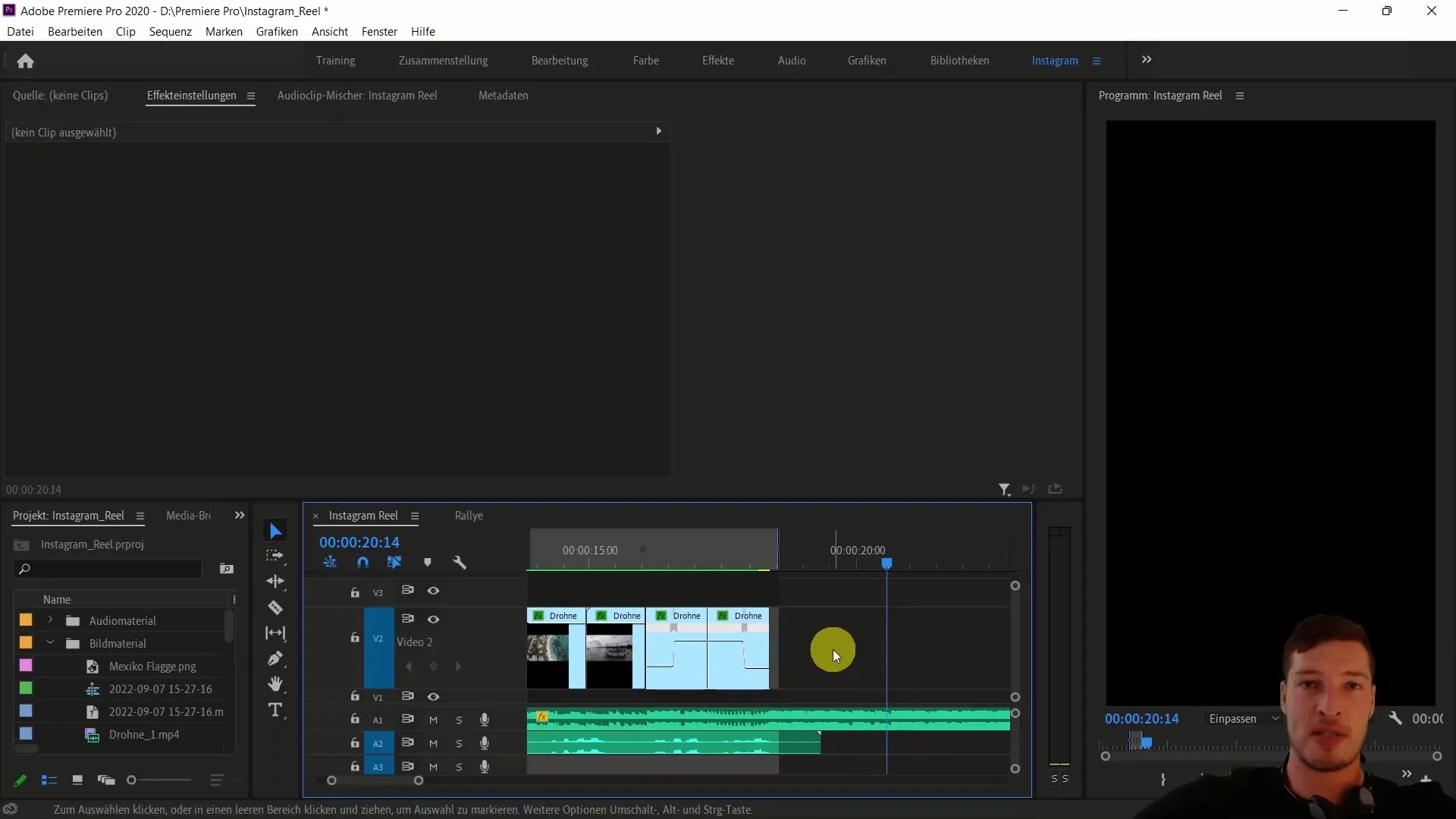
Spiele den Clip ab und höre dir die Musik an, um ein Gefühl für den perfekten Zeitpunkt zu bekommen, an dem ein Cut sinnvoll ist. An dieser Stelle suchen wir die geeignete Szene, wie das beeindruckende Chichen Itza, um unsere Clips zu platzieren.
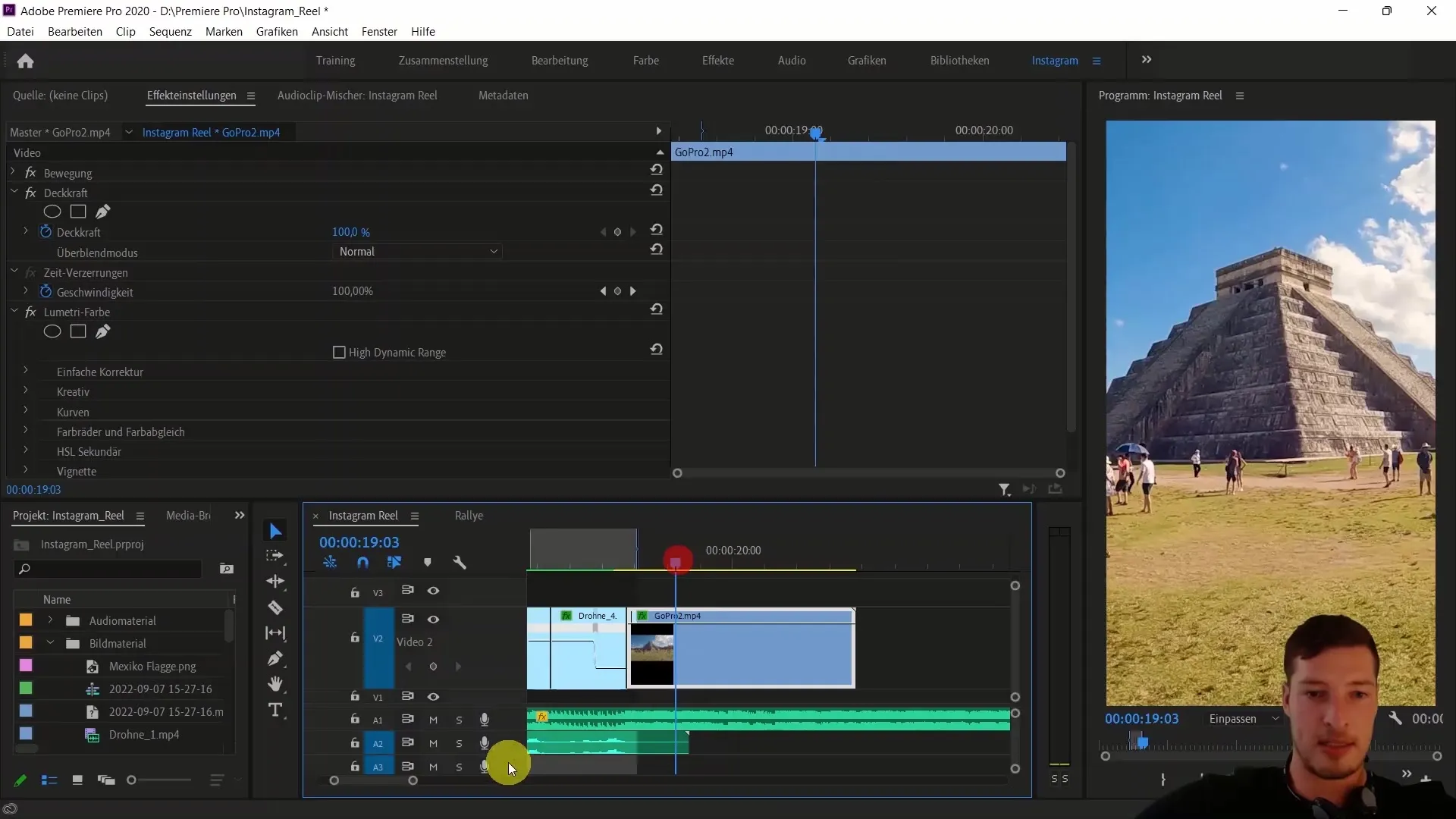
Wenn du den Clip an der richtigen Stelle geschnitten hast, ziehe die beiden Unterwasserclips direkt hinter das Hauptmaterial. Das sorgt für einen harmonischen Übergang zwischen den Szenen.
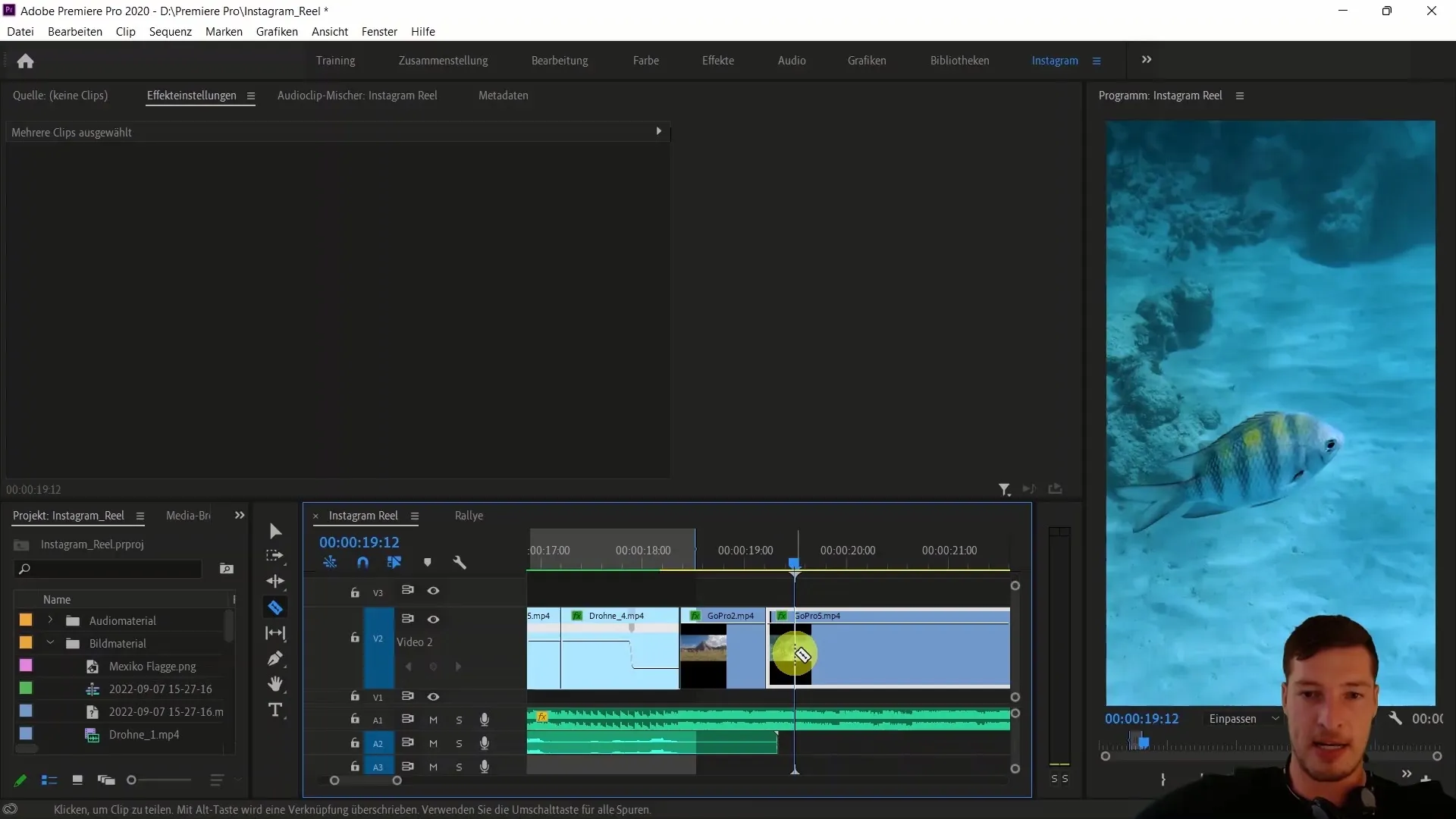
Nun hast du die Clips für deine praktische Bearbeitung. Jetzt wollen wir uns jedoch auf die Farbbearbeitung konzentrieren. Um dies zu tun, dupliziere die Ebene des Clips, in dem du die Farbbearbeitung vornehmen möchtest.
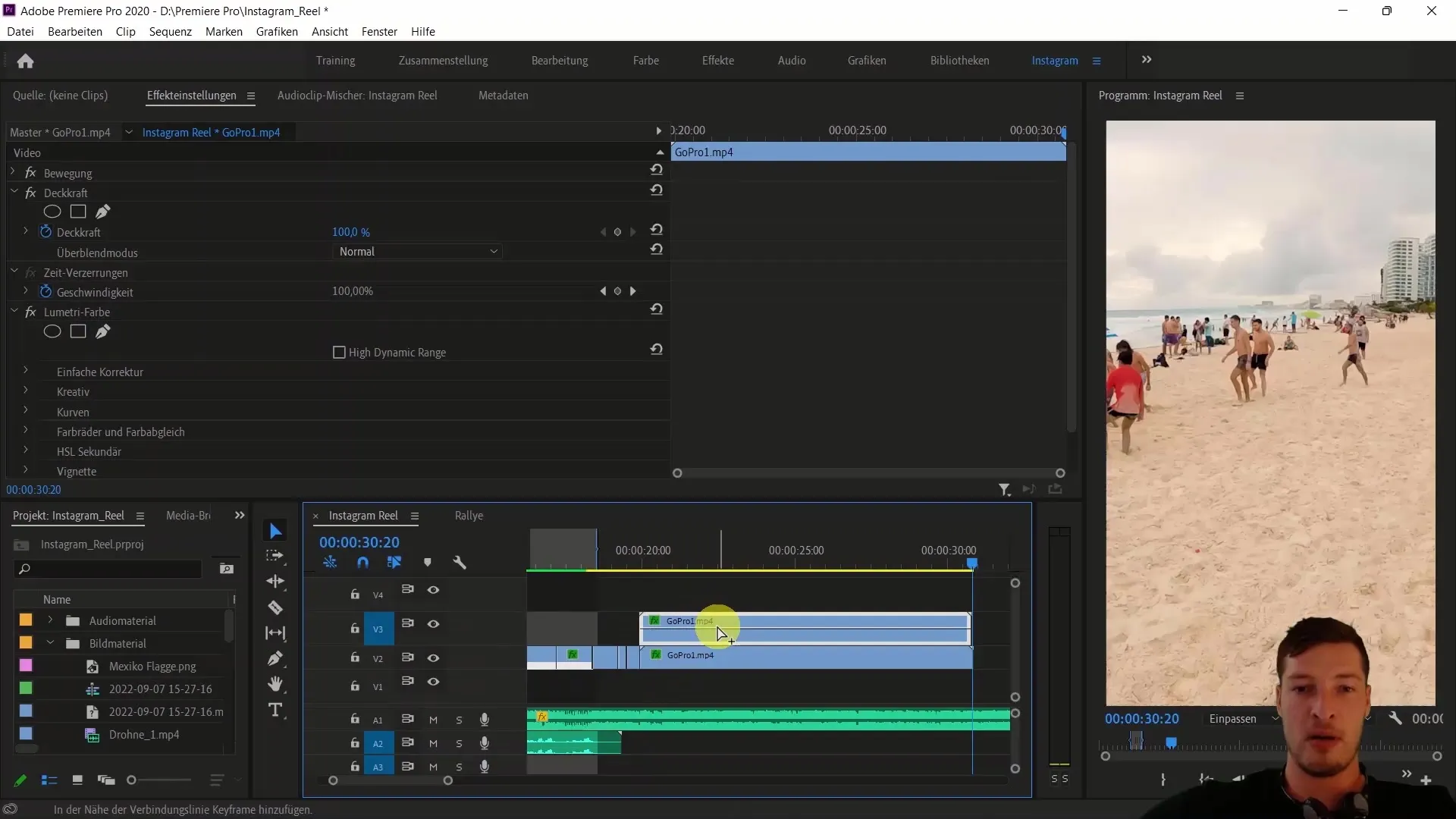
Markiere die duplizierte Ebene und benutze das Freizeichnen-Tool, um eine grobe Maske um den Bereich des Himmels zu erstellen. Achte darauf, die Maske nicht zu perfekt zu machen; es reicht, wenn sie grob um den gewünschten Bereich verläuft.
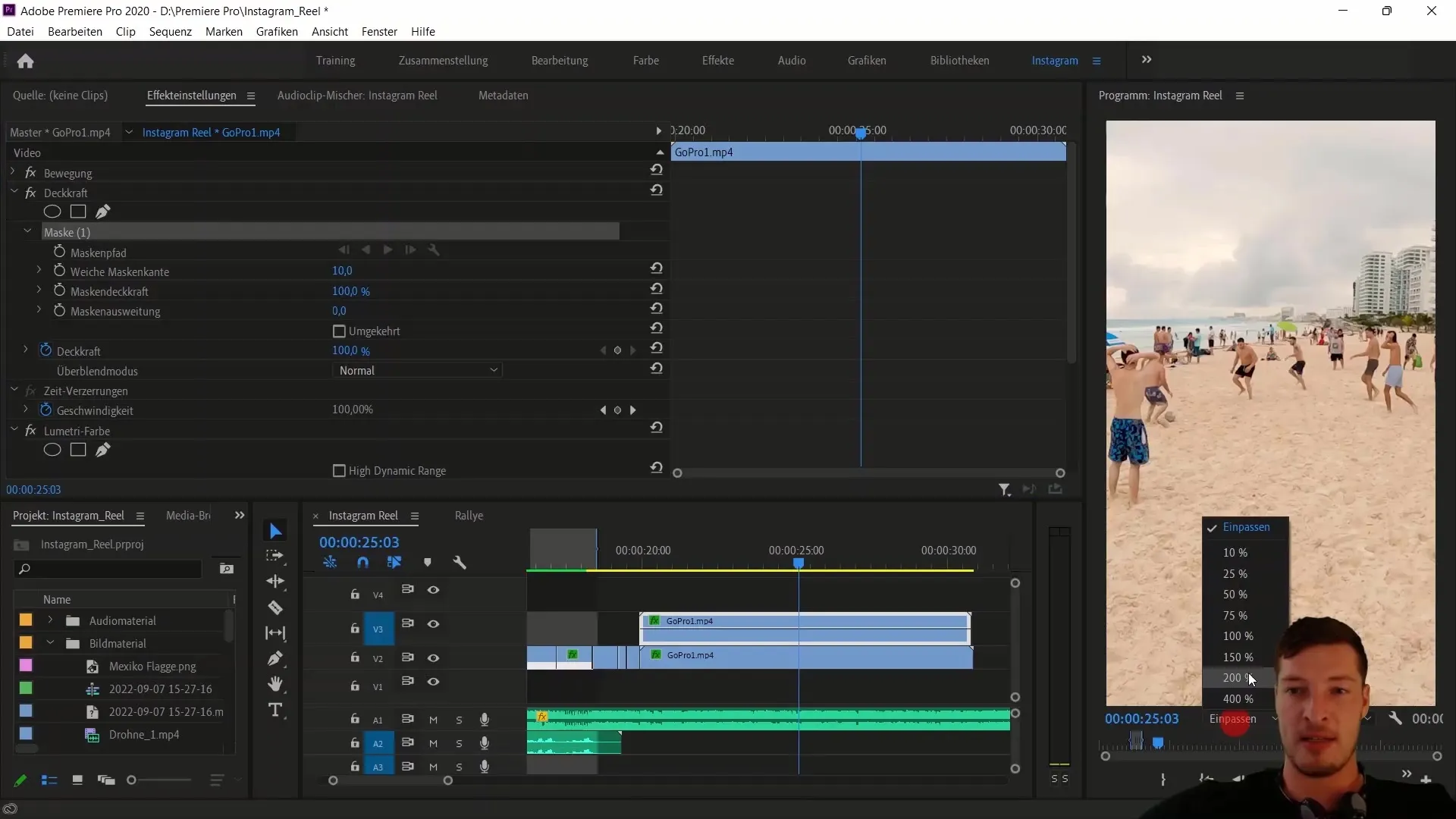
Jetzt kannst du den Zoomfaktor zurücksetzen, um besser zu sehen, wie deine Anpassungen aussehen. An dieser Stelle kannst du beginnen, den Farbton justieren, indem du die Farboptionen der obersten Ebene anpasst.
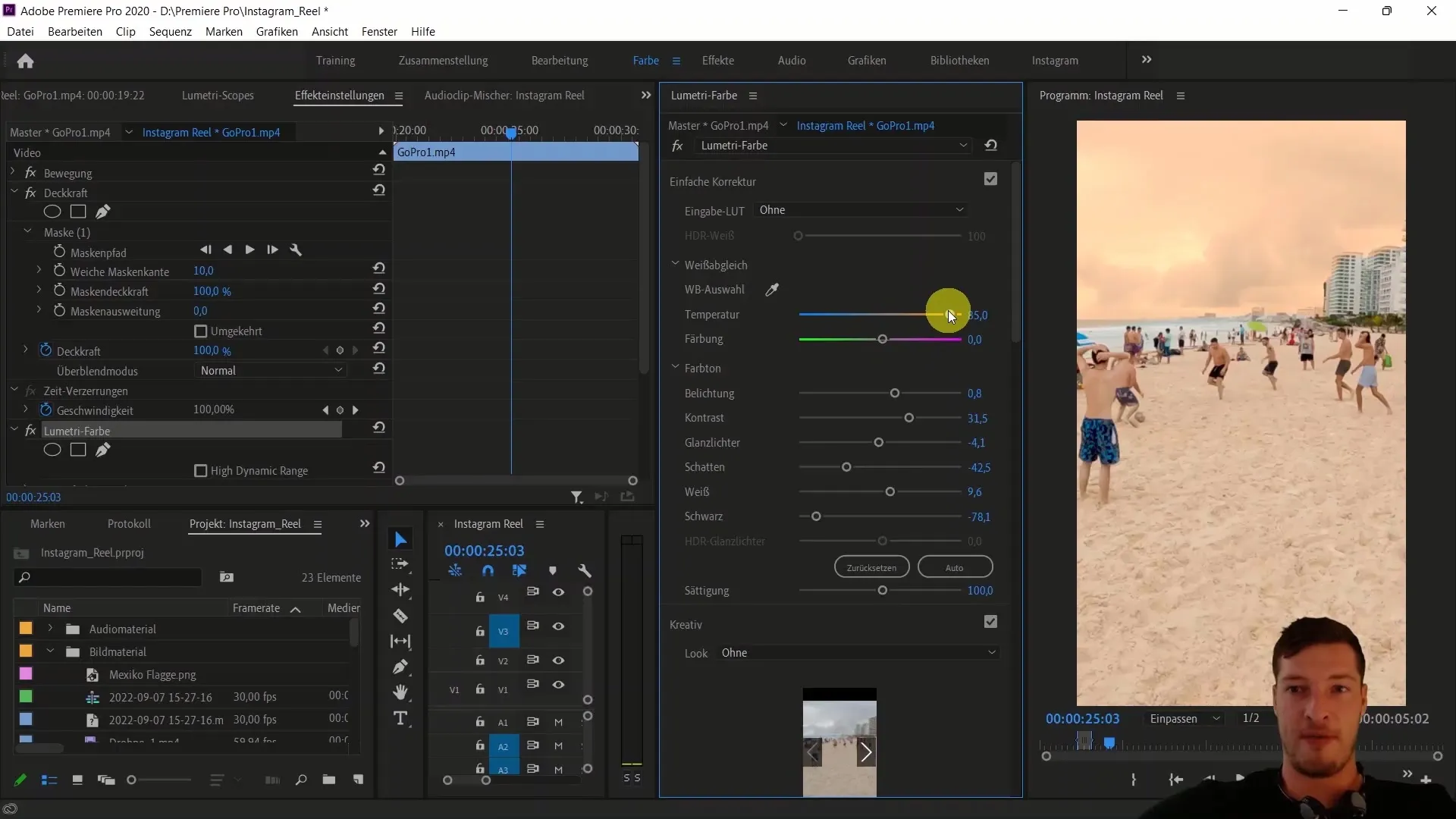
Beobachte, wie diese Anpassungen nur auf den Himmelsbereich wirken. Wenn du die Temperatur des Clips erhöhst, kannst du eine warme Atmosphäre erzeugen, die an einen Sonnenuntergang erinnert. Dies kann dramatisch den Unterschied in der Stimmung des Clips ausmachen.
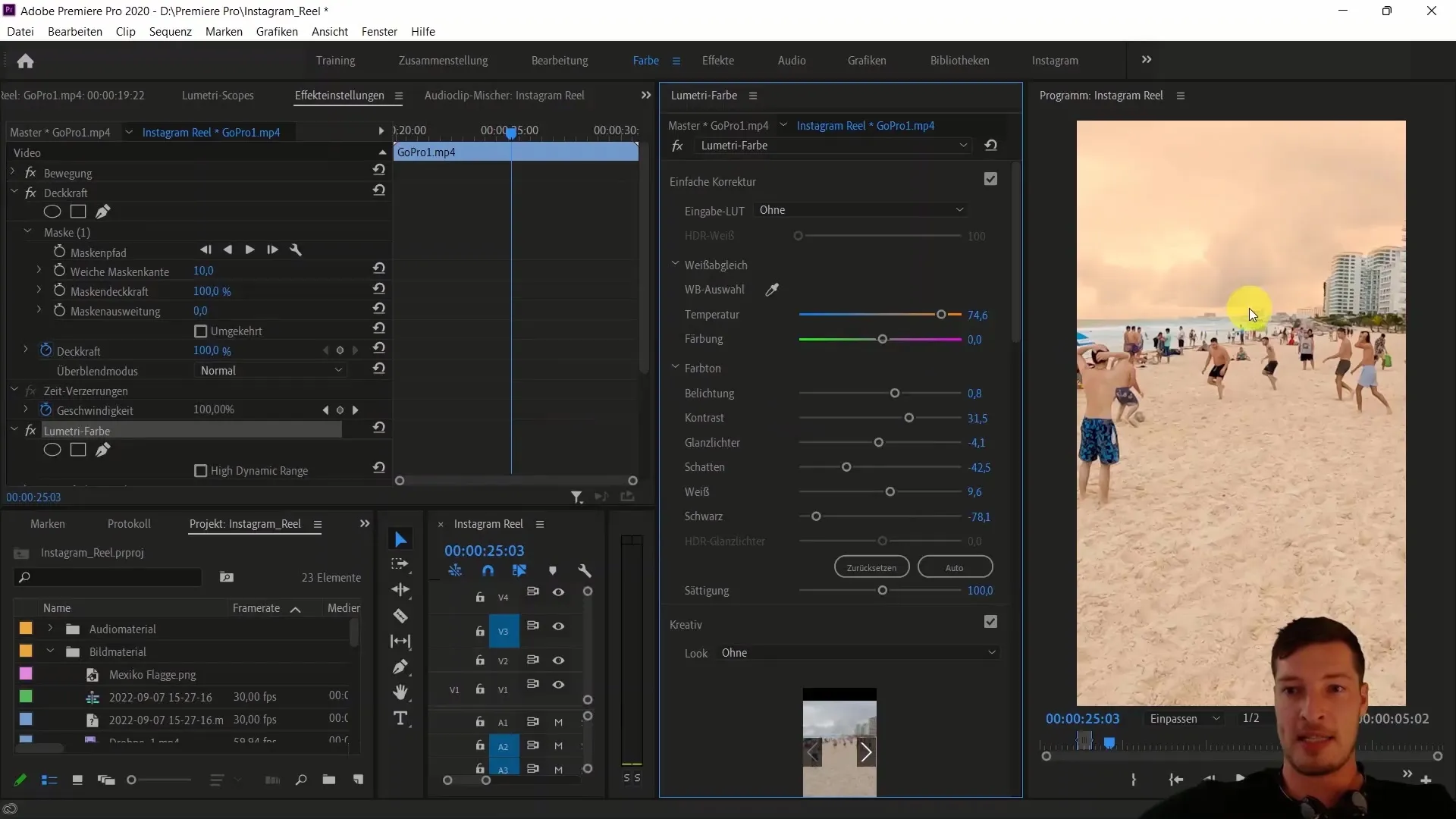
Um sicherzustellen, dass der Übergang zwischen der bearbeiteten und der unberührten Bildregion nicht zu hart ist, kannst du die Weichheitsstufe der Maskenkante erhöhen. Dies sorgt für einen sanften Übergang, der mehr Natürlichkeit in die bearbeitete Stelle bringt.
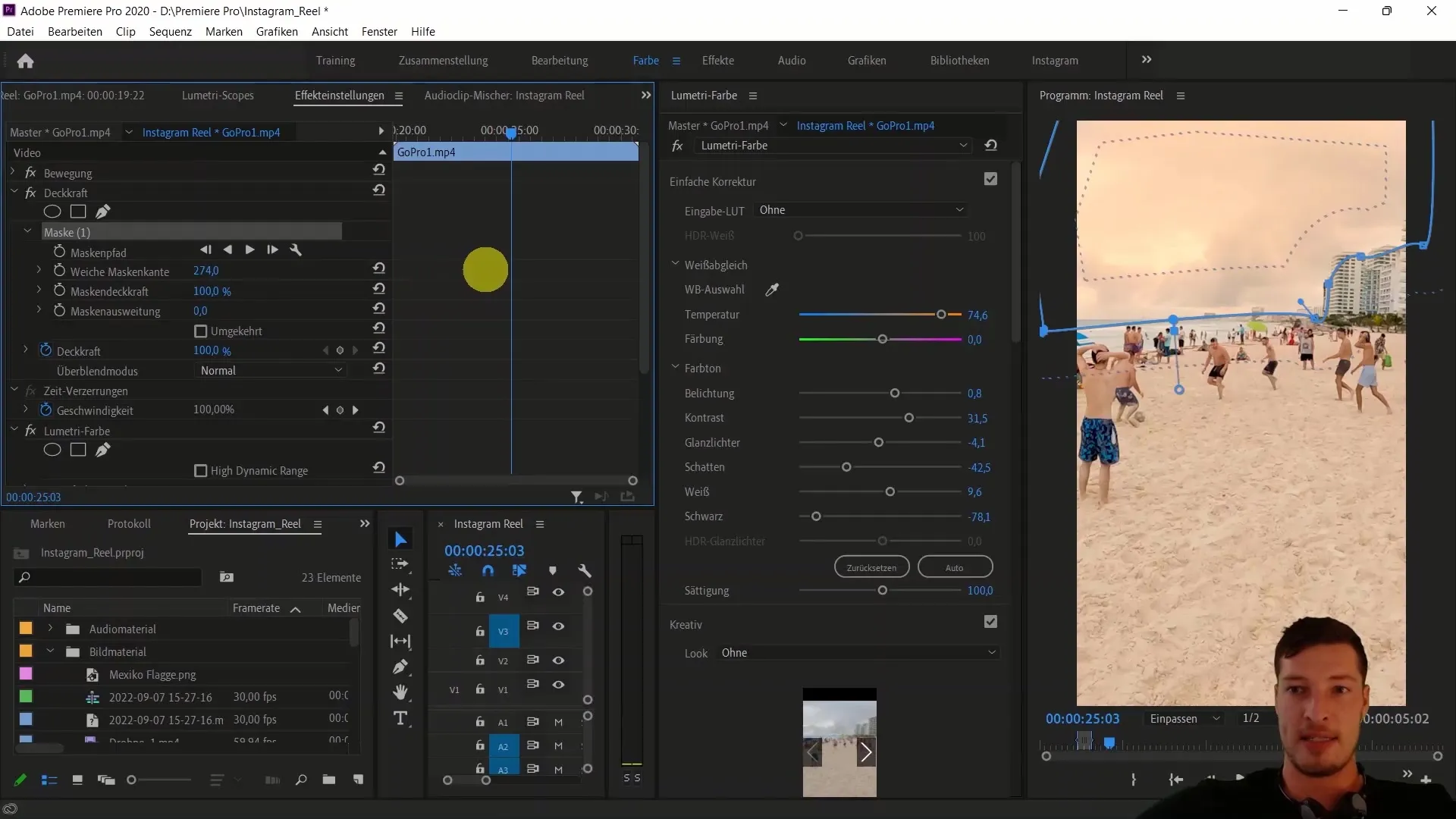
Experimentiere zudem mit der Halle von Farben. Du kannst die Farbtöne nach Belieben nutzen, um unterschiedliche Stimmungen zu erzeugen – von düster über neutral bis hin zu lebendig. In unserem Beispiel könnte ein leicht grüner Farbton fast apokalyptisch wirken, während ein kräftiger Sonnenuntergang eine positive, warme Ausstrahlung vermittelt.
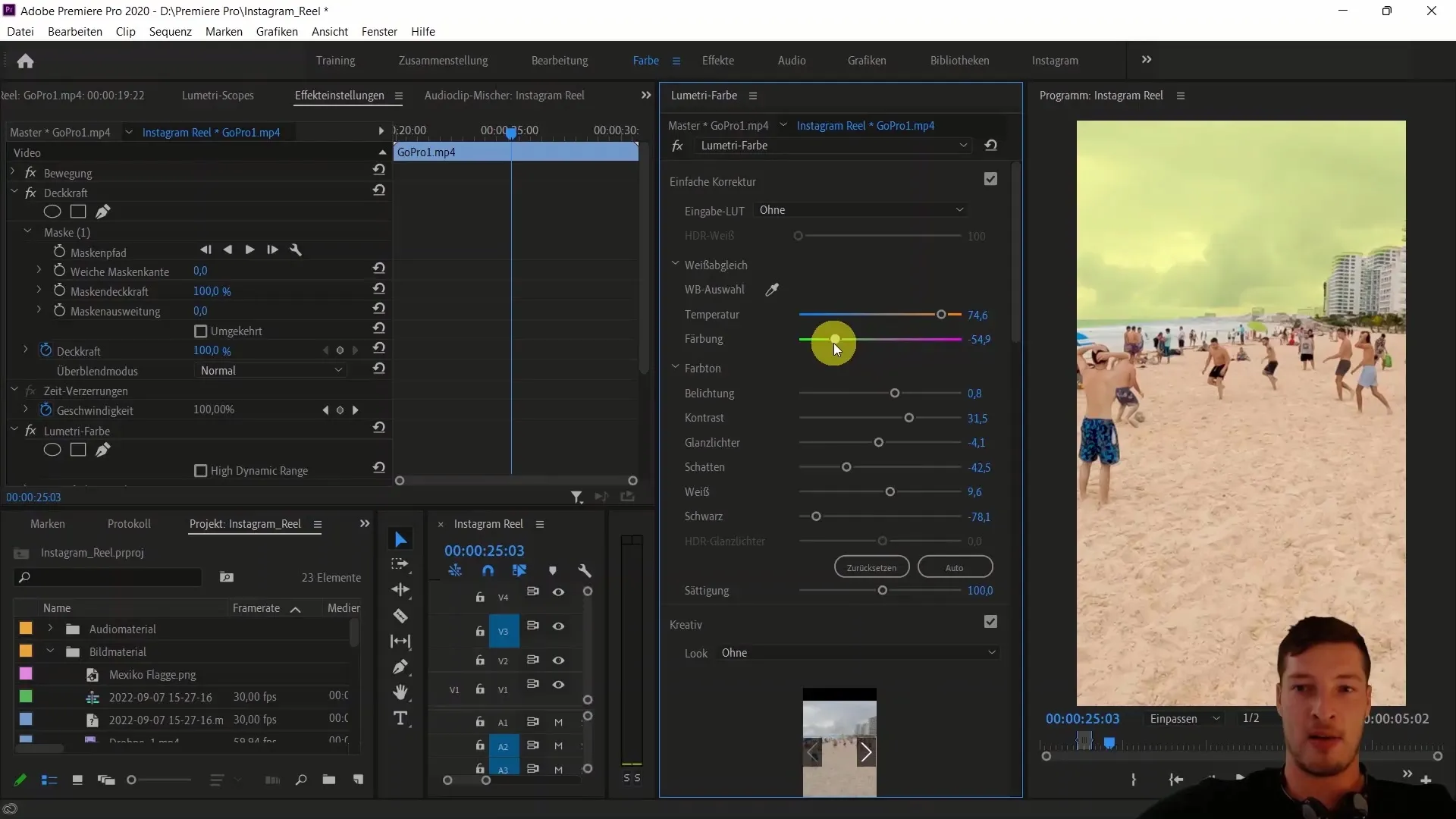
Wenn du möchtest, kannst du auch zusätzliche Kopien der Ebene erstellen, um verschiedene Farben an anderen Cliff-Bereichen anzupassen. Dies kann dir helfen, spezifische regionale Emotionen visuell darzustellen.
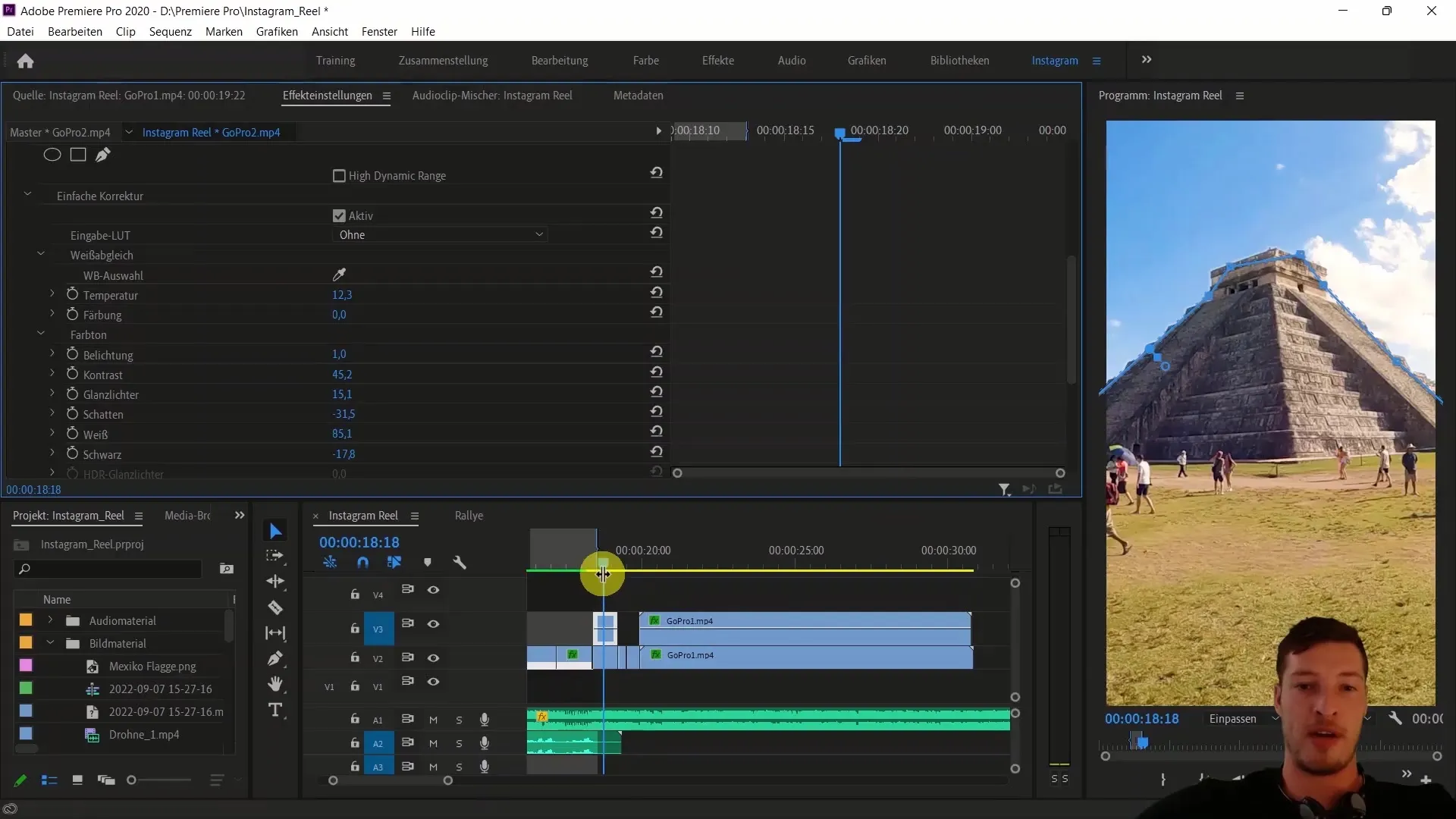
Hiermit hast du nun gelernt, wie du mit Masken und gezielter Farbanpassung in Adobe Premiere Pro CC dein Material emotional aufwerten kannst und damit ein noch eindrucksvolleres Endprodukt erzeugst.
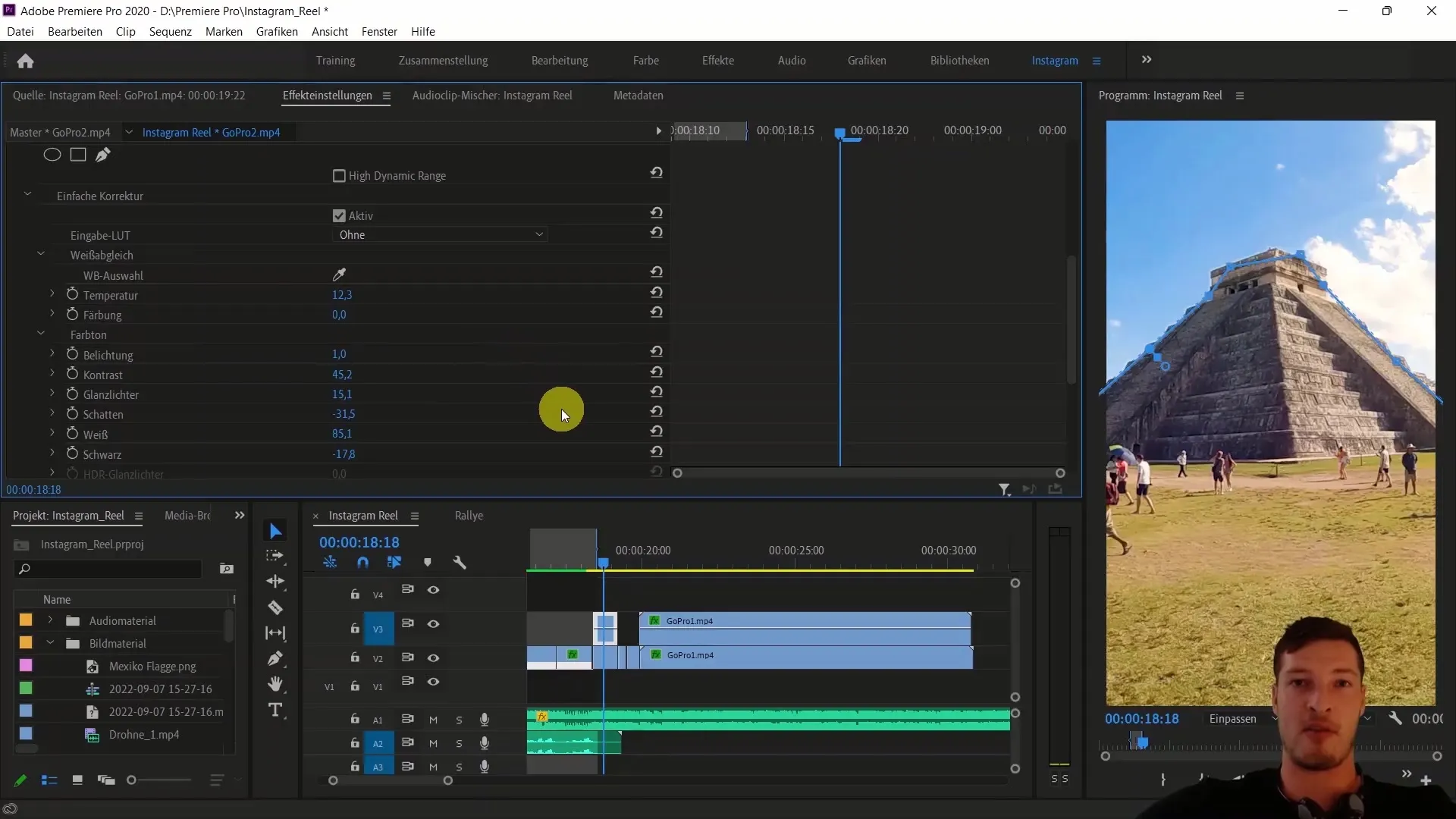
Zusammenfassung
In dieser Anleitung hast du erfahren, wie du durch die gezielte Farbbearbeitung von Teilbereichen in Adobe Premiere Pro deine Videos emotional und ästhetisch verwerten kannst. Mit den beschriebenen Techniken erhöhst du die visuelle Anziehungskraft deiner Clips erheblich.
Häufig gestellte Fragen
Wie erstelle ich eine Maske in Adobe Premiere Pro?Du kannst eine Maske erstellen, indem du das Freizeichnen-Tool in der oberen Ebene auswählst und dann um den gewünschten Bereich zeichnest.
Kann ich die Maske jederzeit ändern?Ja, die Maske kann jederzeit angepasst und bearbeitet werden, um die gewünschten Ergebnisse zu erzielen.
Wie kann ich sicherstellen, dass die Farbbearbeitung nur einen bestimmten Bereich betrifft?Durch das duplizieren der Ebene und das Anlegen einer Maske kannst du die Farbanpassungen auf einen bestimmten Bereich beschränken.


